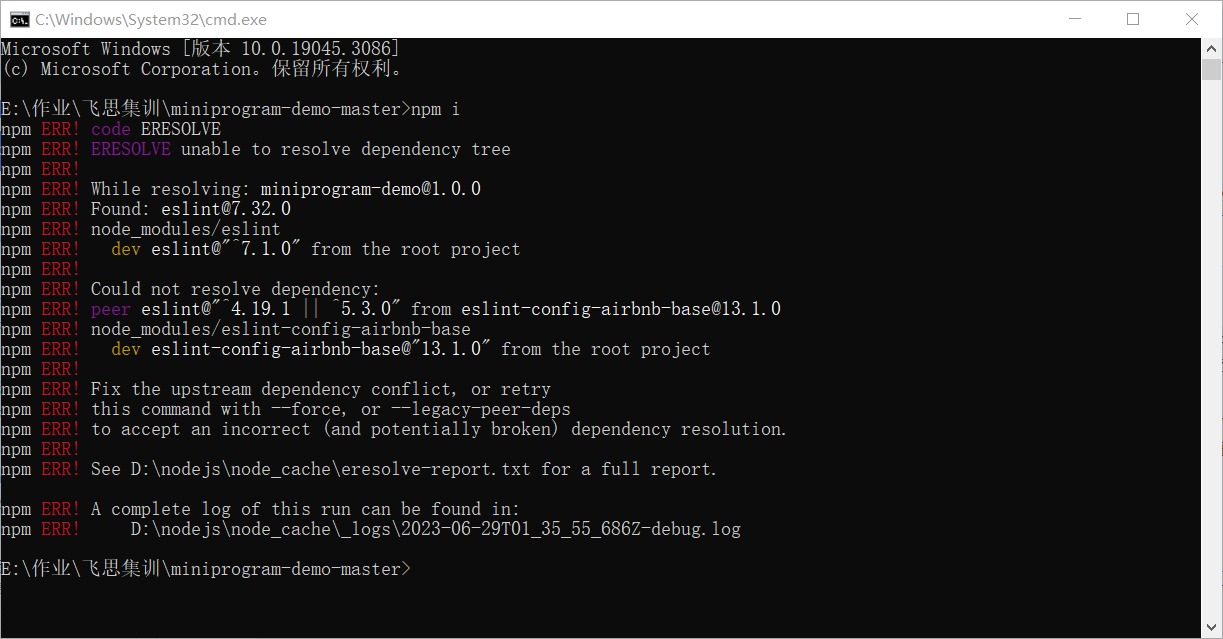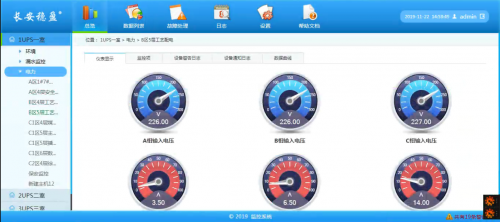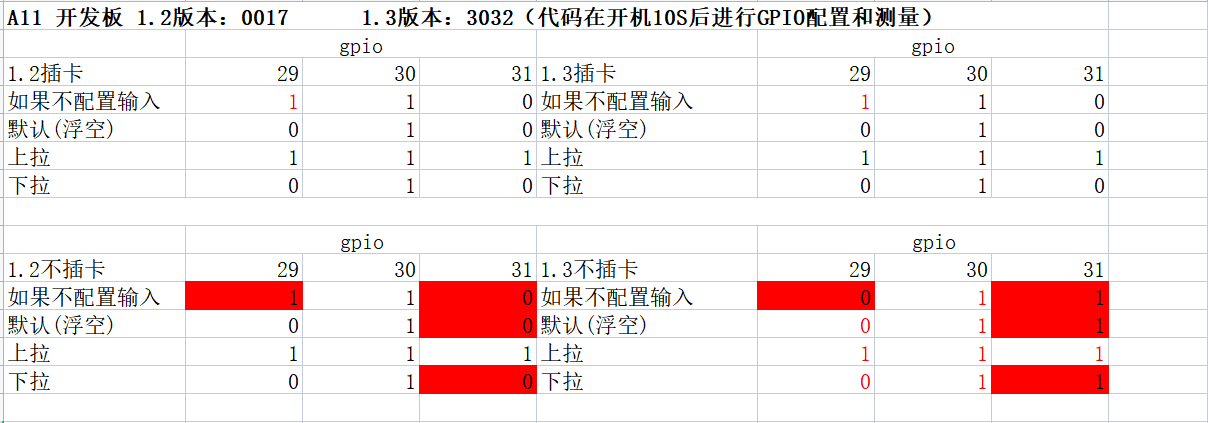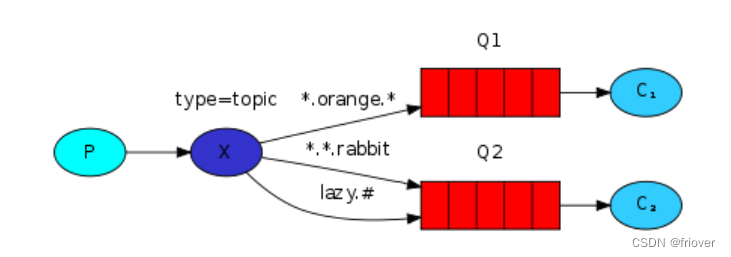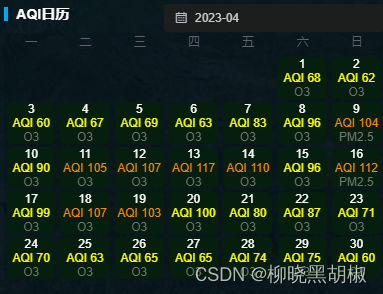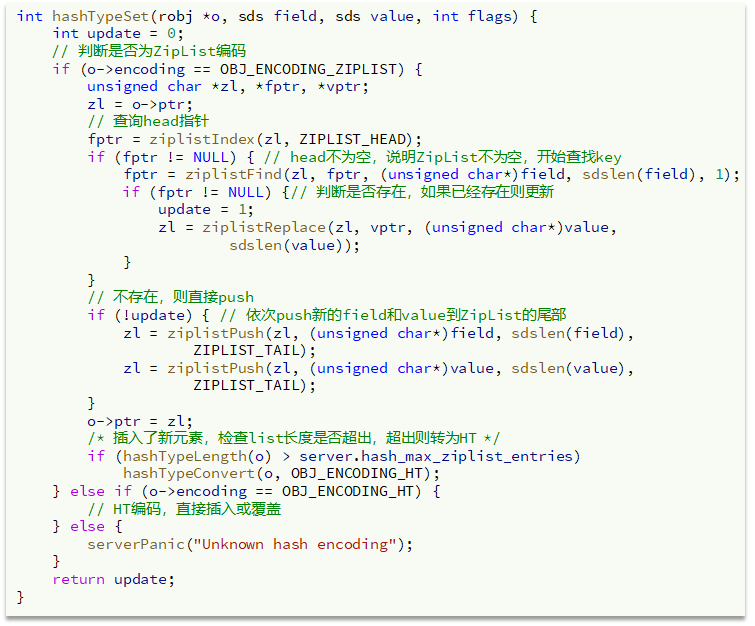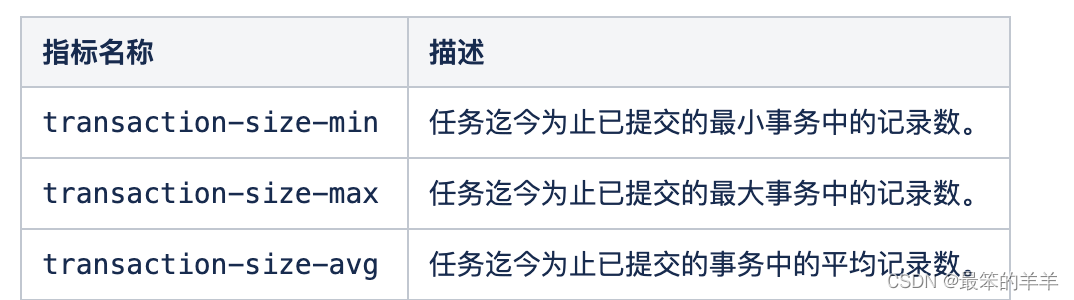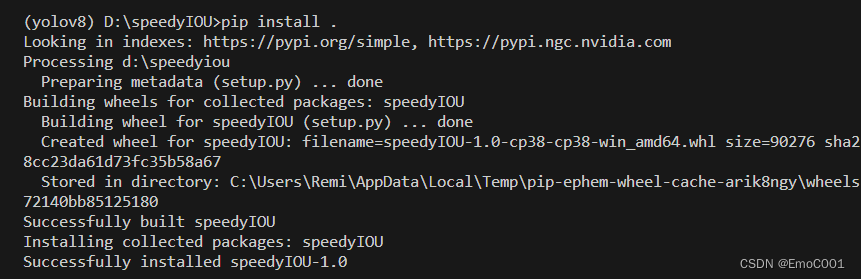1. 前言
因为工作中要使用Android Camera2 API,但因为Camera2比较复杂,网上资料也比较乱,有一定入门门槛,所以花了几天时间系统研究了下,并在CSDN上记录了下,希望能帮助到更多的小伙伴。
上两篇文章们使用Camera2实现了相机预览和拍照的功能,这篇文章我们接着上文,来实现Camera2视频录制的功能。
2. 前置操作
2.1 声明相机参数和成员变量
首先还是声明相机参数和成员变量,比起前文增加了这些
private var mediaRecorder: MediaRecorder? = null
private var isRecordingVideo: Boolean = false
private val SENSOR_ORIENTATION_DEFAULT_DEGREES = 90
private val SENSOR_ORIENTATION_INVERSE_DEGREES = 270
private val DEFAULT_ORIENTATIONS = SparseIntArray().apply {append(Surface.ROTATION_0, 90)append(Surface.ROTATION_90, 0)append(Surface.ROTATION_180, 270)append(Surface.ROTATION_270, 180)
}
private val INVERSE_ORIENTATIONS = SparseIntArray().apply {append(Surface.ROTATION_0, 270)append(Surface.ROTATION_90, 180)append(Surface.ROTATION_180, 90)append(Surface.ROTATION_270, 0)
}
完整的需要声明的相机参数和成员变量如下
//后摄 : 0 ,前摄 : 1
private val cameraId = "0"
private val TAG = CameraActivity3::class.java.simpleName
private lateinit var cameraDevice: CameraDevice
private val cameraThread = HandlerThread("CameraThread").apply { start() }
private val cameraHandler = Handler(cameraThread.looper)
private val cameraManager: CameraManager by lazy {getSystemService(Context.CAMERA_SERVICE) as CameraManager
}
private val characteristics: CameraCharacteristics by lazy {cameraManager.getCameraCharacteristics(cameraId)
}
private lateinit var session: CameraCaptureSessionprivate lateinit var imageReader: ImageReader//JPEG格式,所有相机必须支持JPEG输出,因此不需要检查
private val pixelFormat = ImageFormat.JPEG//imageReader最大的图片缓存数
private val IMAGE_BUFFER_SIZE: Int = 3//线程池
private val threadPool = Executors.newCachedThreadPool()
private val imageReaderThread = HandlerThread("imageReaderThread").apply { start() }
private val imageReaderHandler = Handler(imageReaderThread.looper)
/** Live data listener for changes in the device orientation relative to the camera */
private lateinit var relativeOrientation: OrientationLiveDataprivate var mediaRecorder: MediaRecorder? = null
private var isRecordingVideo: Boolean = false
private val SENSOR_ORIENTATION_DEFAULT_DEGREES = 90
private val SENSOR_ORIENTATION_INVERSE_DEGREES = 270
private val DEFAULT_ORIENTATIONS = SparseIntArray().apply {append(Surface.ROTATION_0, 90)append(Surface.ROTATION_90, 0)append(Surface.ROTATION_180, 270)append(Surface.ROTATION_270, 180)
}
private val INVERSE_ORIENTATIONS = SparseIntArray().apply {append(Surface.ROTATION_0, 270)append(Surface.ROTATION_90, 180)append(Surface.ROTATION_180, 90)append(Surface.ROTATION_270, 0)
}
2.2 添加布局
首先我们需要在XML中添加两个按钮,分别是录制按钮和停止录制按钮
<Buttonandroid:id="@+id/btn_capture_video"android:layout_width="wrap_content"android:layout_height="wrap_content"android:layout_gravity="bottom|center"android:layout_marginRight="16dp"android:text="录屏"android:visibility="visible"app:layout_constraintBottom_toBottomOf="parent"app:layout_constraintLeft_toLeftOf="parent"app:layout_constraintRight_toRightOf="parent" /><Buttonandroid:id="@+id/btn_stop_capture"android:layout_width="wrap_content"android:layout_height="wrap_content"android:layout_gravity="bottom|left"android:text="停止录屏"android:visibility="visible"app:layout_constraintBottom_toBottomOf="parent"app:layout_constraintLeft_toLeftOf="parent"app:layout_constraintRight_toRightOf="parent" />
2.3 初始化MediaPlayer
我们需要在打开相机的时候,去初始化mediaPlayer
mediaRecorder = MediaRecorder()
完整代码如下
@SuppressLint("MissingPermission")
private fun openCamera(cameraId: String) {cameraManager.openCamera(cameraId, object : CameraDevice.StateCallback() {override fun onOpened(camera: CameraDevice) {cameraDevice = cameramediaRecorder = MediaRecorder()startPreview()}override fun onDisconnected(camera: CameraDevice) {this@CameraActivity3.finish()}override fun onError(camera: CameraDevice, error: Int) {Toast.makeText(application, "openCamera Failed:$error", Toast.LENGTH_SHORT).show()}}, cameraHandler)
}
3. 实现视频录制功能
3.1 关闭原本的Session
因为拍照和录制视频功能不好一起使用,所以需要先调用closePreviewSession,来关闭原来的session
private fun closePreviewSession() {session?.close()
}
3.2 给MediaRecorder设置参数
接着,需要调用setUpMediaRecorder()来初始化MediaRecorder
setUpMediaRecorder中,会给mediaRecorder设置很多预置参数
首先获取目标路径
val nextVideoAbsolutePath = getVideoFilePath(cameraActivity)fun getVideoFilePath(context: Context?): String {val filename = "VIDEO_${System.currentTimeMillis()}.mp4"val dir = context?.getExternalFilesDir("video")return if (dir == null) {filename} else {"${dir.absolutePath}/$filename"}
}
然后设置mediaRecorder方向
val sensorOrientation = characteristics?.get(SENSOR_ORIENTATION)
val rotation = cameraActivity.windowManager.defaultDisplay.rotation
when (sensorOrientation) {SENSOR_ORIENTATION_DEFAULT_DEGREES ->mediaRecorder?.setOrientationHint(DEFAULT_ORIENTATIONS.get(rotation))SENSOR_ORIENTATION_INVERSE_DEGREES ->mediaRecorder?.setOrientationHint(INVERSE_ORIENTATIONS.get(rotation))
}
最后给meidaRecorder设置若干参数项,这里我们默认给视频尺寸设置成了1920*1080,如果你的设备相机不支持这个分辨率,需要修改一下。
mediaRecorder?.apply {setAudioSource(MediaRecorder.AudioSource.MIC)setVideoSource(MediaRecorder.VideoSource.SURFACE)setOutputFormat(MediaRecorder.OutputFormat.MPEG_4)setOutputFile(nextVideoAbsolutePath)setVideoEncodingBitRate(10000000)setVideoFrameRate(30)setVideoSize(1920,1080)setVideoEncoder(MediaRecorder.VideoEncoder.H264)setAudioEncoder(MediaRecorder.AudioEncoder.AAC)prepare()
}
再来看下完整的代码
private fun setUpMediaRecorder() {val cameraActivity = thisval nextVideoAbsolutePath = getVideoFilePath(cameraActivity)val sensorOrientation = characteristics?.get(SENSOR_ORIENTATION)val rotation = cameraActivity.windowManager.defaultDisplay.rotationwhen (sensorOrientation) {SENSOR_ORIENTATION_DEFAULT_DEGREES ->mediaRecorder?.setOrientationHint(DEFAULT_ORIENTATIONS.get(rotation))SENSOR_ORIENTATION_INVERSE_DEGREES ->mediaRecorder?.setOrientationHint(INVERSE_ORIENTATIONS.get(rotation))}mediaRecorder?.apply {setAudioSource(MediaRecorder.AudioSource.MIC)setVideoSource(MediaRecorder.VideoSource.SURFACE)setOutputFormat(MediaRecorder.OutputFormat.MPEG_4)setOutputFile(nextVideoAbsolutePath)setVideoEncodingBitRate(10000000)setVideoFrameRate(30)setVideoSize(1920,1080) //FIXME 如果你的设备相机不支持这个分辨率,需要修改一下setVideoEncoder(MediaRecorder.VideoEncoder.H264)setAudioEncoder(MediaRecorder.AudioEncoder.AAC)prepare()}
}fun getVideoFilePath(context: Context?): String {val filename = "VIDEO_${System.currentTimeMillis()}.mp4"val dir = context?.getExternalFilesDir("video")return if (dir == null) {filename} else {"${dir.absolutePath}/$filename"}
}
3.3 重新创建Session
接着就将binding.surfaceView和recorderSurface添加到surfaces
val recorderSurface = mediaRecorder!!.surface
val surfaces = ArrayList<Surface>().apply {add(binding.surfaceView.holder.surface)add(recorderSurface)
}
重新调用cameraDevice?.createCaptureSession,将surfaces传入
cameraDevice?.createCaptureSession(surfaces,object : CameraCaptureSession.StateCallback() {override fun onConfigured(cameraCaptureSession: CameraCaptureSession) {//待实现}override fun onConfigureFailed(cameraCaptureSession: CameraCaptureSession) {Toast.makeText(application, "onConfigureFailed", Toast.LENGTH_SHORT).show()}}, cameraHandler)
3.4 开始录制
当onConfigured调用后,我们执行下面这些代码,主要执行了这些操作
- 将
cameraCaptureSession赋值给session session?.setRepeatingRequest,这将不断地实时发送视频流,直到会话断开或调用session.stoprepeat()- 调用
mediaRecorder?.start录制视频
session = cameraCaptureSessionval previewRequestBuilder = cameraDevice!!.createCaptureRequest(TEMPLATE_RECORD).apply {addTarget(binding.surfaceView.holder.surface)addTarget(recorderSurface)
}
session?.setRepeatingRequest(previewRequestBuilder!!.build(), null, cameraHandler)isRecordingVideo = true
mediaRecorder?.start()
3.5 录制视频完整代码
binding.btnCaptureVideo.setOnClickListener {startRecordingVideo()
}private fun startRecordingVideo() {
closePreviewSession()
setUpMediaRecorder()val recorderSurface = mediaRecorder!!.surface
val surfaces = ArrayList<Surface>().apply {add(binding.surfaceView.holder.surface)add(recorderSurface)
}cameraDevice?.createCaptureSession(surfaces,object : CameraCaptureSession.StateCallback() {override fun onConfigured(cameraCaptureSession: CameraCaptureSession) {session = cameraCaptureSessionval previewRequestBuilder =cameraDevice!!.createCaptureRequest(TEMPLATE_RECORD).apply {addTarget(binding.surfaceView.holder.surface)addTarget(recorderSurface)}session?.setRepeatingRequest(previewRequestBuilder!!.build(),null,cameraHandler)isRecordingVideo = truemediaRecorder?.start()}override fun onConfigureFailed(cameraCaptureSession: CameraCaptureSession) {Toast.makeText(application, "onConfigureFailed", Toast.LENGTH_SHORT).show()}}, cameraHandler)
}private fun closePreviewSession() {session?.close()
}private fun setUpMediaRecorder() {val cameraActivity = thisval nextVideoAbsolutePath = getVideoFilePath(cameraActivity)val sensorOrientation = characteristics?.get(SENSOR_ORIENTATION)val rotation = cameraActivity.windowManager.defaultDisplay.rotationwhen (sensorOrientation) {SENSOR_ORIENTATION_DEFAULT_DEGREES ->mediaRecorder?.setOrientationHint(DEFAULT_ORIENTATIONS.get(rotation))SENSOR_ORIENTATION_INVERSE_DEGREES ->mediaRecorder?.setOrientationHint(INVERSE_ORIENTATIONS.get(rotation))}mediaRecorder?.apply {setAudioSource(MediaRecorder.AudioSource.MIC)setVideoSource(MediaRecorder.VideoSource.SURFACE)setOutputFormat(MediaRecorder.OutputFormat.MPEG_4)setOutputFile(nextVideoAbsolutePath)setVideoEncodingBitRate(10000000)setVideoFrameRate(30)setVideoSize(1920, 1080) //FIXME 如果你的设备相机不支持这个分辨率,需要修改一下setVideoEncoder(MediaRecorder.VideoEncoder.H264)setAudioEncoder(MediaRecorder.AudioEncoder.AAC)prepare()}
}

我们运行程序,点击录制视频,过几秒点击停止录制,然后打开文件管理器,在/sdcard/Android/data/包名/files/video文件夹下,可以看到这个视频了
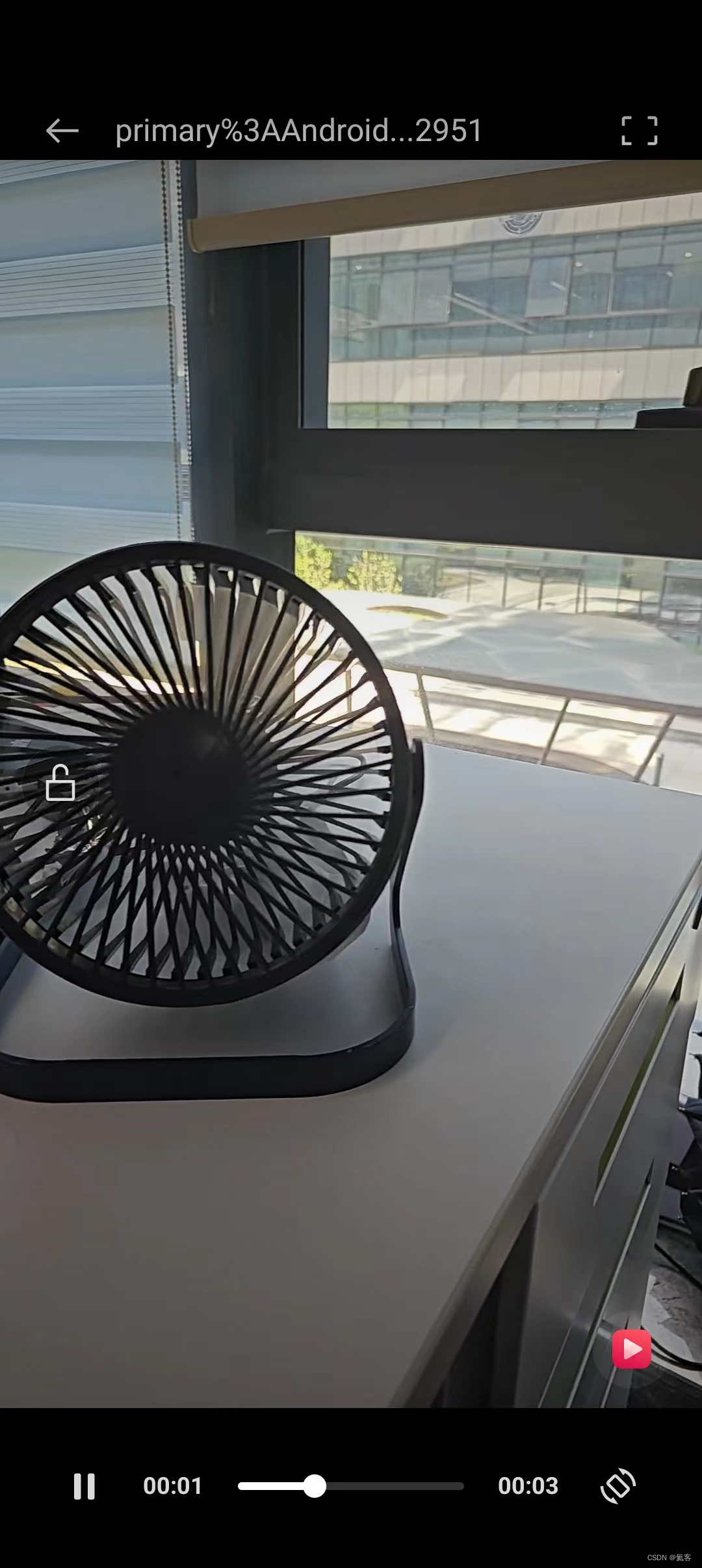
4. 停止录制视频
停止录制视频比较简单,只需要释放mediaRecorder
然后再调用startPreview重新开始预览就可以了
private fun stopRecordingVideo() {isRecordingVideo = falsemediaRecorder?.apply {stop()reset()}//重新开始预览startPreview()
}
5. 实现动态设置分辨率
之前我们这是录制分辨率是写死的1920*1080,这样是不够动态灵活的,接下来我们来实现下动态设置分辨率
首先通过characteristics获取到可用的分辨率列表
val characteristics = manager.getCameraCharacteristics(cameraId)
val map = characteristics.get(SCALER_STREAM_CONFIGURATION_MAP) ?:throw RuntimeException("Cannot get available preview/video sizes")
然后通过这个map来选择出最适合的分辨率,这里的选择规则是返回宽高比3:4的分辨率中最高的分辨率
videoSize = chooseVideoSize(map.getOutputSizes(MediaRecorder::class.java))fun chooseVideoSize(choices: Array<Size>) = choices.firstOrNull {it.width == it.height * 4 / 3 } ?: choices[choices.size - 1]
最后,将该分辨率设置到mediaRecorder中就行了
mediaRecorder?.apply {setAudioSource(MediaRecorder.AudioSource.MIC)setVideoSource(MediaRecorder.VideoSource.SURFACE)setOutputFormat(MediaRecorder.OutputFormat.MPEG_4)setOutputFile(nextVideoAbsolutePath)setVideoEncodingBitRate(10000000)setVideoFrameRate(30)//setVideoSize(1920, 1080)setVideoSize(videoSize.width,videoSize.height)setVideoEncoder(MediaRecorder.VideoEncoder.H264)setAudioEncoder(MediaRecorder.AudioEncoder.AAC)prepare()
}
6. 其他
6.1 本文源码下载
下载地址 : Android Camera2 Demo - 实现相机预览、拍照、录制视频功能
6.2 Android Camera2 系列
更多Camera2相关文章,请看
十分钟实现 Android Camera2 相机预览_氦客的博客-CSDN博客
十分钟实现 Android Camera2 相机拍照_氦客的博客-CSDN博客
十分钟实现 Android Camera2 视频录制_氦客的博客-CSDN博客
6.3 Android 相机相关文章
Android 使用CameraX实现预览/拍照/录制视频/图片分析/对焦/缩放/切换摄像头等操作_氦客的博客-CSDN博客
Android 从零开发一个简易的相机App_android开发简易app_氦客的博客-CSDN博客